臭名昭著的蓝屏死机通常是由于硬件故障 、内存损坏和过时的驱动程序而出现的。无论原因是什么,您都应该认真对待任何蓝屏死机 ,并尝试尽快修复它。您的计算机不会爆炸,但频繁的崩溃可能会损坏您的硬件,并且您可能会丢失所有数据。
比较棘手的 BSOD 之一是 Windows 10 中的 wdf_violation 错误。跟踪其原因有些困难,但修复它非常容易。在本文中,我们将指导您如何通过执行一系列简单的故障排除步骤来修复 Windows 中的 wdf_violation BSOD。
Windows 中出现 wdf_violation BSOD 的原因
WDF 代表 Windows 驱动程序框架。它是 Microsoft 用于创建驱动程序的工具和库的集合。该错误本身告诉我们基于框架的驱动程序出了问题。
不幸的是,Windows 10 中的 wdf_violation BSOD 并不像 stop code memory management 蓝屏死机 等其他系统错误那么具体。许多不同的原因都可能导致此问题,例如系统文件损坏、驱动程序问题或与 USB 连接设备明确相关的问题。
一些用户甚至报告了仅针对 HP 笔记本电脑的驱动程序问题。这意味着要修复 wdf_violation 错误,您需要逐步尝试以下解决方案,直到其中一种解决方案起作用。
1。拔掉所有 USB 设备
首先,您应该排除任何与硬件相关的问题。例如,众所周知,USB 外设在某些情况下会导致 wdf_violation BSOD。拔掉通过 USB 连接到电脑的所有设备,包括鼠标和键盘,然后重新启动计算机。
如果错误不再出现,您应该重新连接每个设备,直到找到罪魁祸首。当您这样做时,您可以尝试卸载并重新安装其驱动程序。或者,您也可以尝试 自动更新您的所有设备驱动程序 。
2。卸载您的蓝牙驱动程序
删除蓝牙驱动程序有时可以修复 wdf_violation BSOD。执行此操作的最佳方法是在安全模式下。但首先,您必须启用安全模式。
1.转到 Windows 设置并选择更新和安全 。

2.单击左侧面板中的恢复 ,然后单击高级启动下的立即重新启动 按钮。.
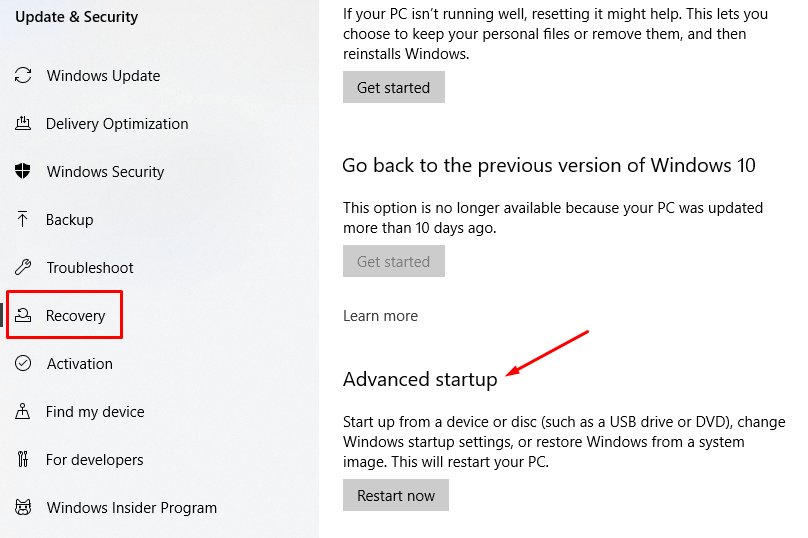
3.接下来,您将看到选项列表。点击疑难解答 。
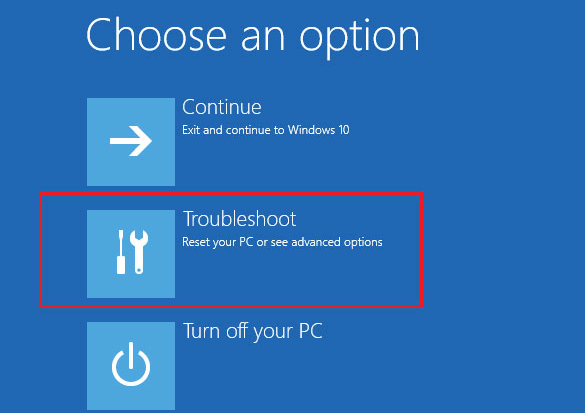
4.在下一个窗口中,选择高级选项 。
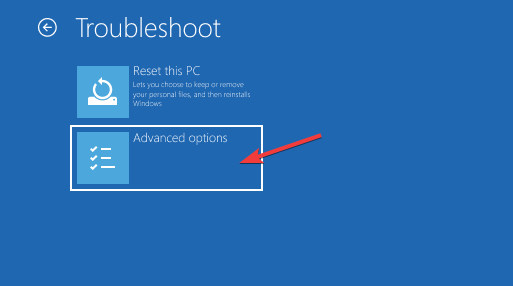
5.接下来,选择启动设置 。
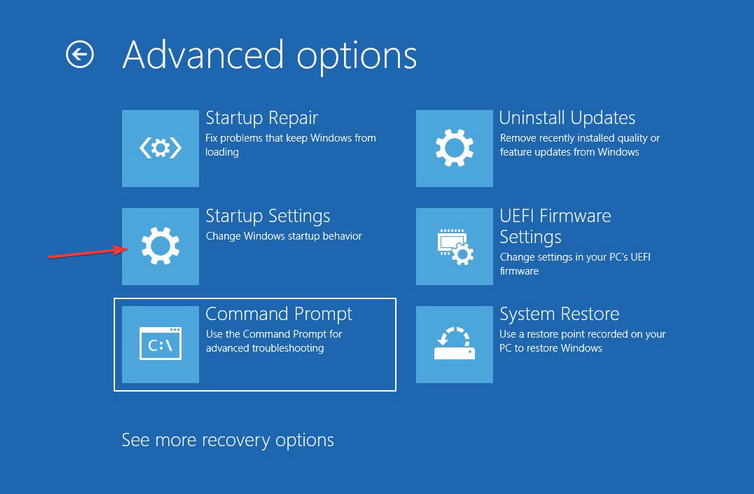
6.最后,单击重新启动 按钮。
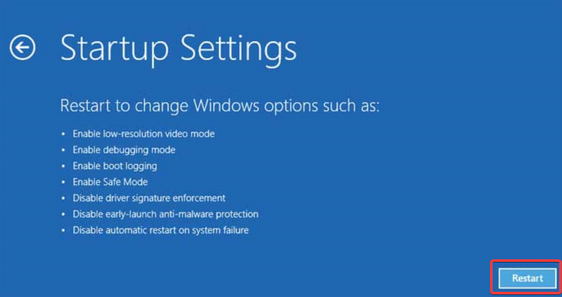
7.您的电脑将重新启动。现在,您可以通过选择启用网络安全模式 (F5) 以安全模式运行 Windows 10。
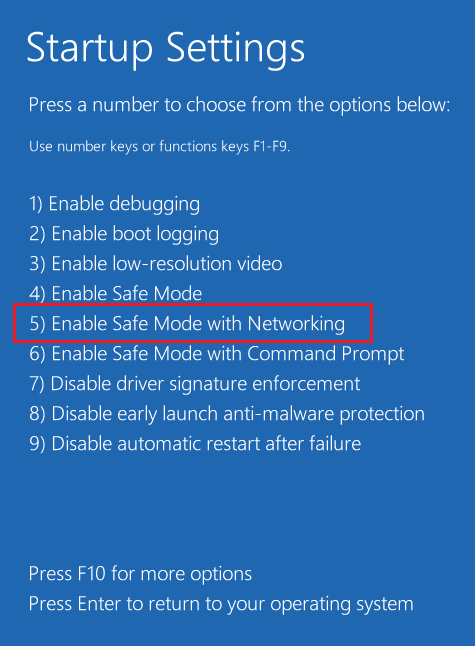
8.现在您已处于安全模式,点击 Windows 搜索图标并输入“设备管理器”,打开设备管理器 。您还可以右键单击 Windows 图标,然后从列表中选择设备管理器。
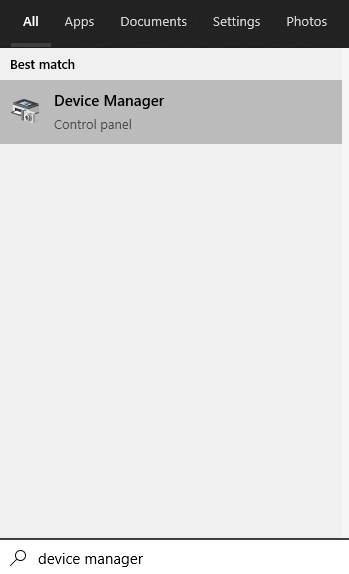
9.在设备列表中查找蓝牙 并将其扩展以查找驱动程序。右键单击该驱动程序,然后单击菜单中的卸载设备 。
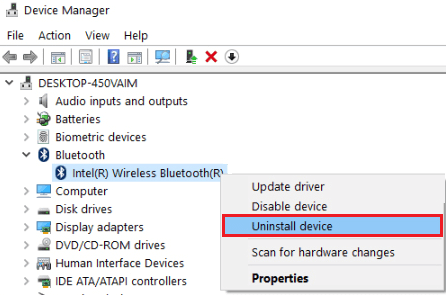
重新启动计算机并等待查看是否再次弹出 wdf_violation BSOD。如果是这样,请尝试下一个修复。
3。运行系统文件检查器扫描
当您遇到 BSOD 时,始终建议对 清理所有损坏的 Windows 系统文件 运行系统扫描。完成这项工作的最佳工具是系统文件检查器 (SFC)。它的工作是检测任何丢失或损坏的文件并修复或替换它们。
要使用 SFC,您需要启动命令提示符。单击 Windows 搜索图标并输入“cmd”。选择第一个结果,然后单击以管理员身份运行 。
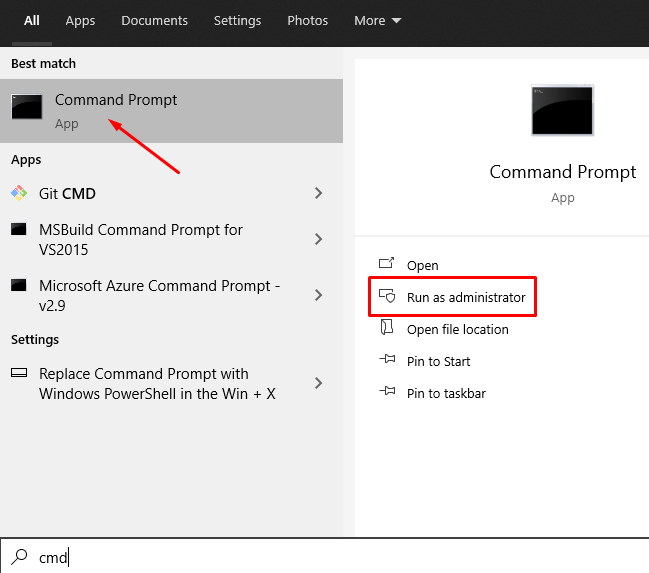
现在输入以下命令来运行扫描:sfc /scannow
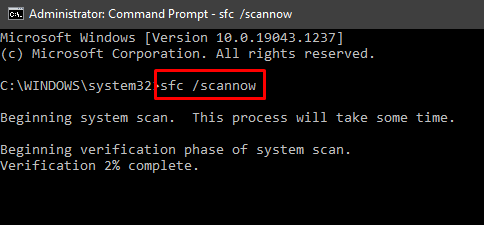
等待该过程完成并重新启动计算机。
4。系统恢复
如果所有解决方案均无效,您应该执行系统还原。
1.在 Windows 搜索栏中输入“系统还原”,然后选择重置此电脑 选项。
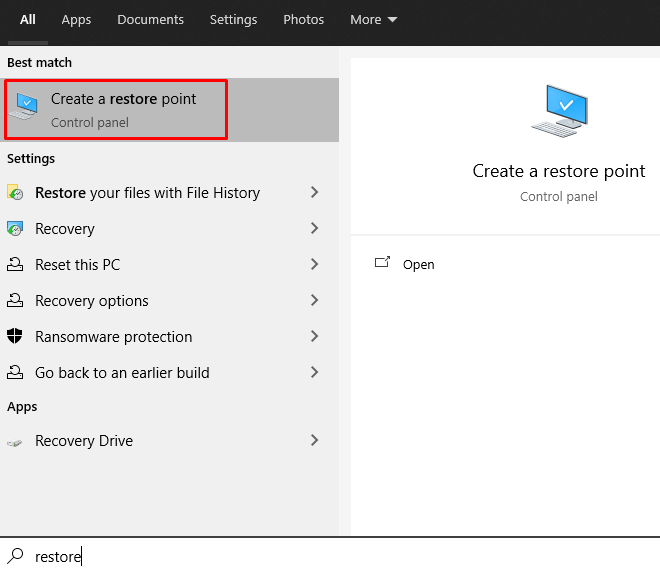
2.转到系统保护 面板,然后单击系统还原 按钮。
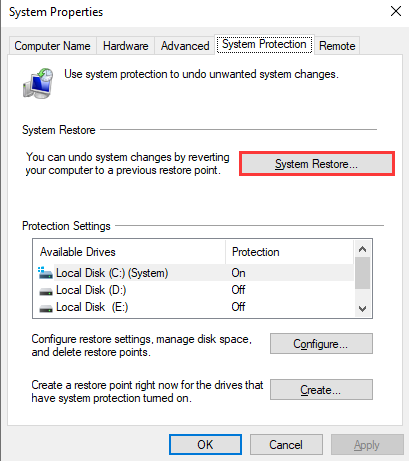
3.弹出下一个窗口时,单击下一步 ,然后将出现“系统还原”窗口。
4.选择还原点,然后单击“下一步”启动系统还原过程。.
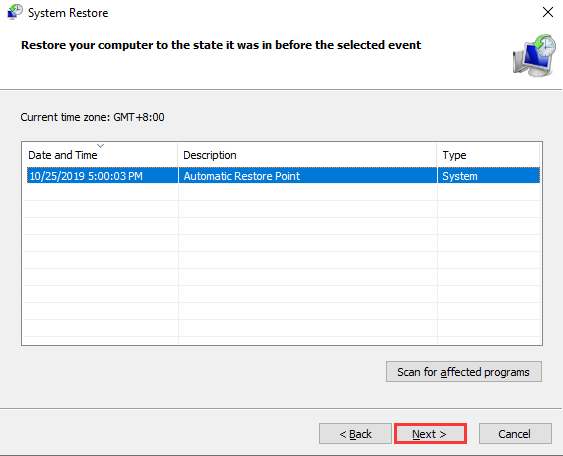
请注意,您的文档和其他文件不会被删除。系统恢复工具会删除最近安装的程序和驱动程序。
5。重新安装 Windows
如前所述,修复 wdf_violation BSOD 可能很棘手,因为很难确定是什么原因造成的。但是,如果到目前为止没有任何效果,则需要重新安装或重置 Windows。如果这是您第一次重新安装 Windows,请按照我们关于如何擦除并重新安装 Windows 10 的详细指南进行操作。
也就是说,如果您使用的是 HP 笔记本电脑,则应在重新安装系统之前尝试 HP 特定的解决方案。
6。 HP 键盘驱动程序修复
某些 HP 计算机用户因 HpqKbFiltr.sys 驱动程序而遇到 wdf_violation BSOD。此 HP 键盘驱动程序会导致与某些版本的 Windows 10 不兼容。该驱动程序用于配置按钮以启动您已安装的各种程序。
删除此驱动程序文件是最简单的解决方案。转到 C:\Windows\System32\drivers 并删除 HpqKbFiltr.sys。然后,重新启动计算机,wdf_violation 应该不再是问题。
哪个修复对您有用?您是否找到了针对 wdf_violation BSOD 的不同解决方案?请在评论中告诉我们!
.